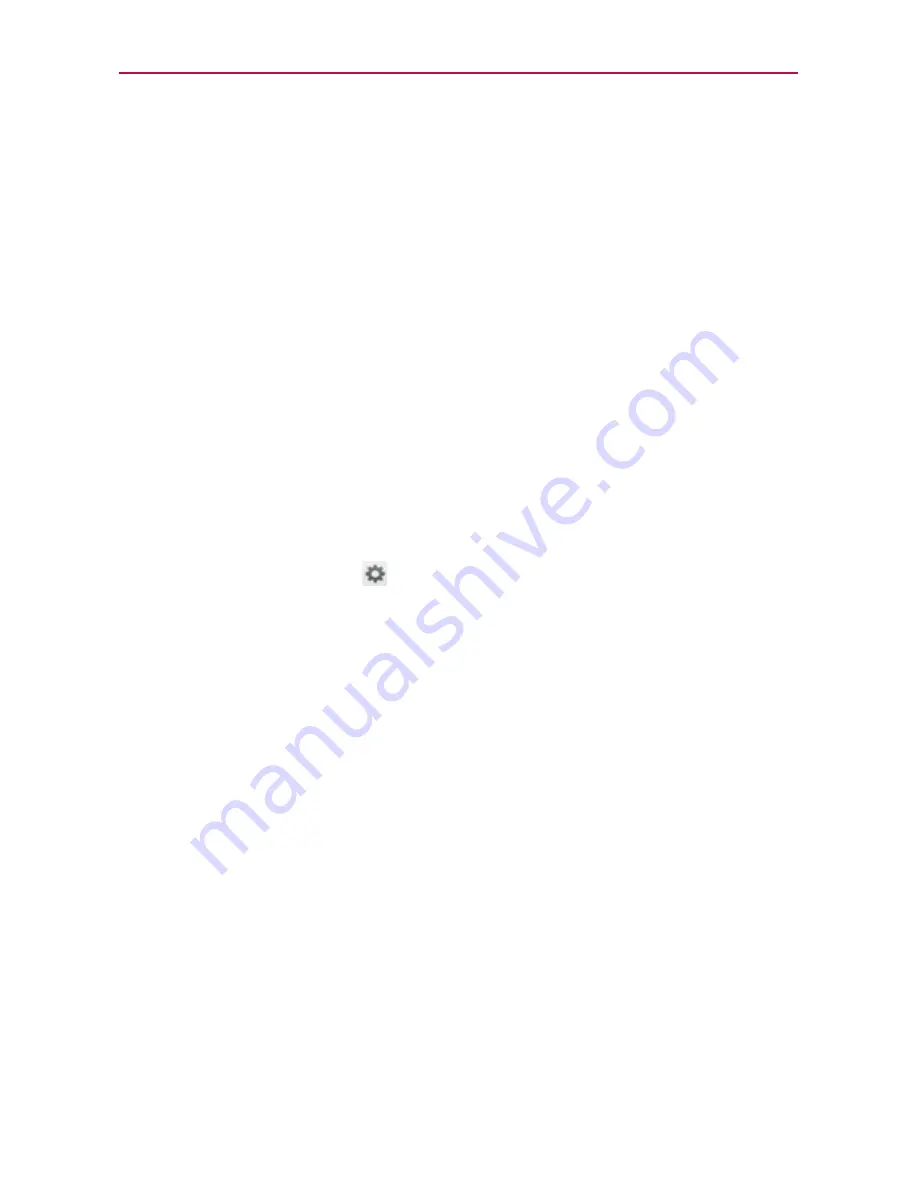
202
Ajustes
Bloqueo de pantalla
Toque
Bloqueo de pantalla
para acceder a las siguientes opciones:
PANTALLA
Seleccione bloqueo de pantalla
Se abre un grupo de pantallas para
configurar la protección de su teléfono contra el uso no autorizado o para
deshabilitar el bloqueo de pantalla.
Fondo de pantalla
Se abre un grupo de pantallas que le permite
configurar el fondo de pantalla para la Pantalla de bloqueo.
Reloj y atajos
Se abre una pantalla para configurar el widget de reloj
que se muestra en la Pantalla de bloqueo. También le permite cambiar
los accesos directos en la Pantalla de bloqueo cuando se establece el
método de Desbloqueo por deslizamiento.
Infor. del propietario
Seleccione esta opción para establecer que el
nombre del propietario del dispositivo se muestre en la Pantalla de
bloqueo. Toque
Ajustes
para ingresar el texto que se mostrará como
Información del propietario.
TEMPORIZADOR DE BLOQUEO
Temporz_bloq_segurid
Se abre un cuadro de diálogo para configurar
la cantidad de tiempo antes de que la pantalla se bloquee de forma
automática después de que entró en modo de espera.
El botón Encender/Apagar bloquea inmediatamente
Marque para
bloquear instantáneamente la pantalla cuando se oprima la
Tecla
Encender/Bloquear
.
Gestos
Toque
Gestos
para acceder a las siguientes opciones de configuración:
Reubicar elemento
Seleccione esta opción para poder mover
elementos dentro de la pantalla principal o aplicaciones al tocar y
mantener presionado un elemento mientras inclina el dispositivo en la
dirección hacia donde desea moverlo.
Sensibilidad de inclinación
Se abre un cuadro de diálogo para probar
y ajustar la sensibilidad de los sensores de inclinación utilizados para las






























